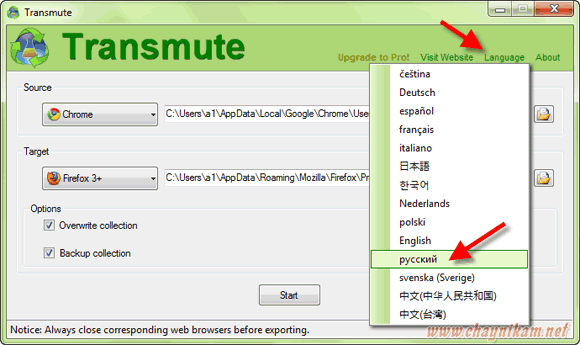-Музыка
- Музыка-обожаю её!...Francis Goya...
- Слушали: 74432 Комментарии: 0
- ИЗУМИТЕЛЬНАЯ МУЗЫКА.
- Слушали: 95805 Комментарии: 0
- Очень нравится!
- Слушали: 4661 Комментарии: 0
- Joe Cocker - My father's son
- Слушали: 70317 Комментарии: 0
- Проститься - саксофон (музыка)
- Слушали: 23479 Комментарии: 0
-Цитатник
Жизнь без очков Жизнь без очков Программа-тренинг для улучшения зрения. Будьте расслаблены, в...
Без заголовка - (0)Голубая двойка реглан пуловер и жакет из мерсеризованного хлопка спицами – схема и описание вязания ...
Без заголовка - (0)Мудрое стихотворение о недовольном человеке У человека есть жена. Он недоволен ей. Ему как будто...
Без заголовка - (0)Все поисковики в одном месте. rambler рамблер информационно поисковая ...
Без заголовка - (0)Повязки на голову спицами Для тех, кто не так уже часто бывает на морозном воздухе и соверш...
-Рубрики
- Android (7)
- ВЫШИВКА (5)
- Автомобилисту (1)
- Афоризмы. (99)
- Блюда из курицы (3)
- Блюда из лаваша (3)
- Видео-уроки фотошоп. (97)
- Всё для фотошопа. (108)
- Выпечка. (245)
- Вязание. (205)
- Генераторы. (82)
- Десерт. (75)
- Жить здорово! (44)
- Здоровье. (124)
- Интересно. (9)
- Картинки. (49)
- Кино-онлайн. (212)
- Клипарт цветы. (19)
- Клипарт. (150)
- Компьютер,Интернет. (156)
- Консервирование. (130)
- Кулинария. (351)
- Ландшафтный дизайн. (3)
- Лечение народными средствами (27)
- Музыка. (172)
- Мультиварка. (17)
- Основы фотошоп. (65)
- ОЧУмелые ручки. (91)
- Плагины ФШ. (87)
- Плетение из газет (4)
- Поделки из конфет. (2)
- Полезности. (140)
- Программы. (245)
- Просто понравившиеся стихи. (44)
- Разное. (154)
- Рамочки фотошоп. (32)
- Рецепты для мультиварки. (4)
- Рисование в Ф.Ш. (5)
- Салаты. (113)
- Секреты красоты. (33)
- Скрап-набор. (53)
- Скрап-набор.Детское. (17)
- Смайлы,Анимашки. (29)
- Советы фотографу. (34)
- Создаём видео. (70)
- Ссылки. (45)
- Торты,бисквиты,пирожные. (5)
- Тренинг.Уроки.Ф.Ш. (3)
- Уроки фотошоп. (157)
- Флешки. (29)
- Фоны. (77)
- Фотографии. (9)
- Футажи (1)
- ФШ.Анимация. (30)
- ФШ.Маски. (23)
- ФШ.Работа с фото. (146)
- Хитрости фотошопа. (56)
- Шитьё. (87)
- Эдитор. (1)
- Юмор. (21)
-Метки
-Ссылки
-ТоррНАДО - торрент-трекер для блогов
-Поиск по дневнику
-Подписка по e-mail
-Друзья
-Постоянные читатели
Записи с меткой уроки
(и еще 292461 записям на сайте сопоставлена такая метка)
Другие метки пользователя ↓
photoshop cs5 photoshop cs6 proshow producer Новый год. баклажаны безопасность бродилка гайморит грибы дача детский детям закуски игрушки кабачки картошка кашель кисти корейские салаты крючок курица мясо напитки натюрморты новый год обои пироги пирожки пицца поздравления помидоры причёски ретушь рыба советы сода соусы стили супы текст тесто торт уроки футажи цветы шансон шарф школьникам экшен юмор
Без заголовка |
Это цитата сообщения Лариса_Гурьянова [Прочитать целиком + В свой цитатник или сообщество!]
Как вырезать музыку из видео
Наверняка вам когда-нибудь хотелось сохранить песню из любимого фильма или вырезать музыку из клипа на YouTube. Это очень просто: вам понадобится только программа записи звука с видео и совсем немного времени.
Lucky Video Converter – это самая простая и удобная программа для вырезания музыки из видео. С ней вы сможете извлекать звук из AVI, FLV, MKV, MP4 и т.д. Сохраняйте звук из онлайн-видео, например, роликов на YouTube. Вы можете использовать Lucky Video Converter не только как конвертер видео в аудио, но и как аудиоконвертер – чтобы конвертировать FLAC, WAV, WMA и другие аудиоформаты в MP3.
Запись звука с видео – дело пары минут. Убедитесь сами:
Метки: Уроки |
Без заголовка |
Это цитата сообщения Лариса_Гурьянова [Прочитать целиком + В свой цитатник или сообщество!]

ПАМЯТКА НАЧИНАЮЩИМ ФОТОШОПЕРАМ
Этот урок написан по просьбе Надюши Третьяковой.
Кто уже владеет этой информацией - проходит мимо..))
Многие файлы, которые мы скачиваем с интернета, как правило, находятся в архивной папке. Для того, чтобы скачать ее на свой компьютер, у нас должна быть установлена абсолютно бесплатная программа WinRar .
Для тех, у кого нет этой программы, скачать ее можно ЗДЕСЬ.
Найдите там программу 7-Zip (это одно и то же) и скачайте.
Вот, например, вы скачали на рабочий стол архив плагина Sparkle.
Он выглядит так

Метки: Уроки |
Без заголовка |
Это цитата сообщения LadyBlues [Прочитать целиком + В свой цитатник или сообщество!]
Создание фотоколлажа в FotoMix

Сейчас мы будем создавать фотоколлаж в программе FotoMix. Для работы с графическими файлами существует множество программ. Одной из таких программ является бесплатная программа FotoMix. Мне могут возразить, что зачем нужны такие программы, когда есть такие программы, как например, Adobe Photoshop. С помощью этой программы можно выполнить практически любые действия с фотографией. Но это платная программа, причем довольно сложная. Немногие пользователи используют программу Adobe Photoshop больше, чем на 10 процентов ее возможностей. Да и обучение работе в этой программе займет довольно много времени. Отдельные операции простому пользователю будет легче выполнять в простых бесплатных программах.
С помощью программы FotoMix можно создавать фотоколлажи. Ваш портрет на фоне водопада или бескрайнего ущелья в экзотическом уголке мира. Вы не бывали в дальних странах? С помощью программы FotoMix у вас будут ваши фотографии, сделанные в этой программе, на которых будет запечатлено ваше пребывание тех местах.
Программа FotoMix, кроме того, что она бесплатная еще имеет поддержку русского языка. Программу FotoMix можно скачать с сайта производителя . После скачивания установочного файла, запускаете его. Установка программы проходит на английском языке. В первом окне установки программы нажимаем на кнопку Next. В следующем окне установки программы снимаем флажки напротив показанных на изображении пунктов, чтобы не устанавливать в ваш браузер панель инструментов Facemoods.
В следующем окне соглашаемся с лицензионным соглашением и нажимаем на кнопкуNext. В следующих двух окнах нажимаем на кнопку Next. Далее, в следующем окне можете отметить соответствующий пункт, для того, чтобы программа установила ярлык программы на Рабочем столе, и дальше нажимаете на кнопку Next. В следующем окне установки программы нажимаете на кнопку Install. В завершении установки программы, в следующем окне, нажимаете на кнопку Finish.
Программу FotoMix можно запустить с ярлыка на Рабочем столе или из меню Пуск => Все программы => Digital Photo Software => FotoMix => FotoMix. После запуска программы, ее нужно переключить на русский язык. Для этого в правом верхнем углу нажимаем на кнопку с изображением глобуса, и выбираем из предложенных языков русский язык.
Теперь начинаем создавать в программе FotoMix фотоколлаж. Для этого нажимаем на левой панели программы на кнопку Новый проект. Затем нам нужно выбрать фотографию на задний фон создаваемого коллажа. Для этого активируем соответствующий пункт (по умолчанию активирован пункт Фон из фотографий) и нажимаем на кнопку Открыть. В окне Проводника выбираем фотографию для фонового изображения и нажимаем на кнопку Открыть.
Внизу окна программы FotoMix расположены элементы управления программой. Нажимая на кнопки внизу окна программы, вы можете, нажав на соответствующую кнопку регулировать размер изображения, нажимая на кнопки Реальный размер изображения,Увеличить по размеру окна, Максимальное увеличение для детальной работы. Двигая ползунок по шкале, вы можете увеличить размер фотографии, чтобы увидеть ее подробности или уменьшить масштаб фотографии.
Теперь нам нужно загрузить изображение для переднего плана будущего фотоколлажа. Нажимаем на кнопку меню Передний план, а затем нажимаем в левой панели программы на кнопку Открыть. В окне Проводника выбираем фотографию для переднего плана и нажимаем на кнопку Открыть. Открывается такое окно программы FotoMix.
Далее нам нужно будет удалить ненужные детали на заднем плане фотографии. Это сделать проще всего цветным ластиком. Нажимаем на кнопку Ластик цвета, выбираем пипетку (маленький значок около кнопки Ластик цвета) и передвигаем ползунок Допуск цвета в крайнее правое положение. Мы можем регулировать размер и форму кисти, перемещая ползунок, расположенный ниже пункта Размер кисти/ Форма, в нужное положение. Регулировка положения ползунка выбирается экспериментальным способом, каким размером кисти вам будет более удобно работать.
Нажимаем на маленькую кнопку рядом с кнопкой Ластик цвета для выбора цвета стирания заднего фона. Выбираем нужный цвет, на примере я выбрал зеленый цвет. После этого, нажав на левую кнопку мыши, обводим выбранный объект переднего плана. Вы можете приблизить выбранный объект для более детального просмотра. Можно регулировать размер кисти для лучшего отделения объекта от заднего фона. Кисть можно использовать круглой и квадратной формы, нажав на маленькие кнопочки, расположенные ниже пункта Размер кисти/ Форма. В программе FotoMix при приближении к выбранной кнопке внизу окна программы появляется подсказка, которая объясняет предназначение соответствующих кнопок.
Если в процессе выделения вы неудачно выделили выбранный объект, то нажав на кнопкуИнвертировать стертое, вы можете подкорректировать границу выделения. Попеременно нажимая на эту кнопку, исправляем места на границе выделения, увеличивая, если нужно изображение для более удобной работы. После того, как мы исправили места на изображении, где мы залезли за пределы границ объекта выделения, переходим к следующему этапу работы.
После того, как мы убедились, что изображение выделено нормально, мы можем закрасить задний фон, меняя при этом размер кисти, на более удобный для вас. Изображение можно увеличить, чтобы посмотреть остались ли еще не закрашенные области на заднем плане. Могут остаться не закрашенными некоторые точки на заднем фоне фотографии.
 После того, как мы завершили выделение объекта на переднем фоне, нажимаем на кнопку меню Композиция. Для того, чтобы фигура на переднем плане приобрела нужный размер вы можете с помощью ползунка внизу, уменьшить размер изображения. Нажимая на значок, в правом нижнем углу выделенного прямоугольника, вы можете растягивать изображение.
После того, как мы завершили выделение объекта на переднем фоне, нажимаем на кнопку меню Композиция. Для того, чтобы фигура на переднем плане приобрела нужный размер вы можете с помощью ползунка внизу, уменьшить размер изображения. Нажимая на значок, в правом нижнем углу выделенного прямоугольника, вы можете растягивать изображение.
Перемещаем изображение переднего плана, нажимая левой кнопкой мыши, в нужное месторасположение нашего фотоколлажа. В коллаж можно добавить текст и произвести дополнительную работу над изображением. Можно добавить еще подходящие фотографии для добавления объектов на передний план.
В завершение нашей работы, нажимаем на кнопку меню Финиш и нажимаем на кнопкуСохранить. В появившемся окне Проводника выбираем место для сохранения коллажа. Даем файлу имя и нажимаем на кнопку Сохранить.
Если вы хотите добавить надпись на изображение, то перед тем как сохранить его, в левой панели программы, нажимаем на кнопку Добавить текст. В окне программы выбираем шрифт, его начертание, размер текста. В пункте Набор символов выберите пункт Кириллица. После этого, перетащите текст в нужное место на фотографии. Убрать текст вы можете при нажатии на кнопку Удалить текст. Вы также можете выбрать для вашей надписи Тень текста и Угол тени.
Внизу левой панели программы расположены пункты Увядание краев, Круговое увядание, Прозрачность. Передвигая ползунки, вы можете изменять прозрачность переднего фона фотоколлажа. Изображение на переднем фоне будет полупрозрачным, в зависимости от вашей регулировки. Активировав пункт Сглаживание, программа выполнит автоматическое сглаживание (смесь) переднего плана к фону. После этого нажимаем на кнопку меню Финиш.
В этом окне программы FotoMix, мы можем в левой панели программы выбрать цифровую рамку для получившейся фотографии. Здесь можно выбрать цвет рамки, цвет тени рамки, а также размер рамки и размер тени рамки. Готовый фотоколлаж, из окна программы FotoMix можно оправить на принтер для печати, при нажимая для этого на кнопку Печать. При нажатии на кнопку Копировать, мы можем сохранить изображение в буфер обмена, чтобы открыть его в какой-нибудь программе, например, в Word. В завершении работы нажимаем на кнопку Сохранить, в окне Проводника выбираем место сохранения, даем имя этому файлу и нажимаем на кнопку Сохранить. Открываем сохраненный файл и видим, что фотоколлаж готов.
Эта довольно легкая в обращении программа должна заинтересовать простых пользователей, которые хотят для создания коллажа потратить минимум времени. У меня на создание фотоколлажа ушло минут 15 и то большая часть времени ушло на правильное выделение переднего фона. С помощью программы можно создавать, например, обои для Рабочего стола и обложки для DVD дисков.
Посмотрите видео про программу Fotomix
Метки: Уроки |
Без заголовка |
Это цитата сообщения Нина_Гуревич [Прочитать целиком + В свой цитатник или сообщество!]
http://www.youtube.com/watch?v=COI-G6oOhxI&feature=youtu.be
ССылка для скачивания программы
http://topdownloads.ru/programs/file/ajpegcompr/420307.htm
Метки: Уроки |
Без заголовка |
Это цитата сообщения Лариса_Гурьянова [Прочитать целиком + В свой цитатник или сообщество!]

ПАМЯТКА НАЧИНАЮЩИМ ФОТОШОПЕРАМ
Автор примера Héctor Calle E.
С помощью плагина AKVIS LightShop попытаемся придать изображению города праздничный оттенок.


Исходное изображение Результат
Метки: Уроки |
Без заголовка |
Это цитата сообщения Лариса_Гурьянова [Прочитать целиком + В свой цитатник или сообщество!]

ПАМЯТКА НАЧИНАЮЩИМ ФОТОШОПЕРАМ
AKVIS LightShop позволяет создать любого вида и формы свечения, добавить на изображение лучи, ореолы, вспышки, фейерверк, блики... Программа достаточно сложная, но мы надеемся, что наш учебник и встроенные программные подсказки помогут вам!
LightShop представлен в виде отдельной программы и в виде плагина для графических редакторов.
ЕЩЕ УРОК ЗДЕСЬ.
ЕЩЕ УРОК ЗДЕСЬ.
ЕЩЕ УРОК ЗДЕСЬ.
Метки: Уроки |
Без заголовка |
Это цитата сообщения Лариса_Гурьянова [Прочитать целиком + В свой цитатник или сообщество!]

ПАМЯТКА НАЧИНАЮЩИМ ФОТОШОПЕРАМ
Скачать сам фильтр можно из вложения снизу.
Как-то уже давно меня попросили рассказать про настройки этого фильтра. Уверяю вас, что двигая ползунками фильтра, вы и сами все быстро освоите, но для тех, кто любит "посмотреть", вот наглядные примеры работы этого фильтра.

Метки: Уроки |
Без заголовка |
Это цитата сообщения Егорова_Таня [Прочитать целиком + В свой цитатник или сообщество!]
 Сколько раз бывало,что зависает какая-то программа на компьютере или страница в интернете. И не закрыть ее и не обновить, а то и сам комп не перезагрузить, не отключить (((. Многие просто отключали компьютер от сети, подвергая ПК "стрессу", который может закончиться рано или поздно серьезными проблемами. Есть более правильный выход из такой ситуации.
Сколько раз бывало,что зависает какая-то программа на компьютере или страница в интернете. И не закрыть ее и не обновить, а то и сам комп не перезагрузить, не отключить (((. Многие просто отключали компьютер от сети, подвергая ПК "стрессу", который может закончиться рано или поздно серьезными проблемами. Есть более правильный выход из такой ситуации.Что можно скачать бесплатно
код поста для Mail.ru
Метки: Уроки |
Без заголовка |
Это цитата сообщения novprospekt [Прочитать целиком + В свой цитатник или сообщество!]
1. Правой кнопкой мыши щелкаем на видеоролике.
2. В контекстном меню выбираем пункт "Параметры".
3. В открывшемся окне "Параметры Adobe Flash Player" выбираем вкладку "Отображение" (внизу крайняя слева).
4. Во вновь открывшемся окне "Отображение" снимаем галочку с кнопки "Включить аппаратное ускорение".
5. Нажимаем кнопочку "Закрыть".
6. Обновляем страницу браузера и видим, что зеленая полоса исчезла.

Метки: Уроки |
Без заголовка |
Это цитата сообщения LediLana [Прочитать целиком + В свой цитатник или сообщество!]
|
Метки: Уроки |
Без заголовка |
Это цитата сообщения MissKcu [Прочитать целиком + В свой цитатник или сообщество!]
Серия сообщений "ProShow":
Часть 1 - Proshow Producer Software Collection.
Часть 2 - Главное окно редактора ProShow Producer
...
Часть 14 - Урок Создание Стилей в ProShow.
Часть 15 - Winter style ProShow Producer
Часть 16 - УРОК № 1 в ProShow Producer
Часть 17 - ProShow Producer
Часть 18 - Уроки в Proshow Producer
...
Часть 29 - Корректировка картинки под готовый проект
Часть 30 - Рroshow_producer_4.51.3003_rus.rar
Часть 31 - Ссылки на уроки в Pro Show Produce
Метки: Уроки |
Без заголовка |
Это цитата сообщения Н_НИНА [Прочитать целиком + В свой цитатник или сообщество!]
| ССЫЛКИ НА УРОКИ |
| САЙТ, МНОГО УРОКОВ |
| УРОКИ, ПРИМЕРЫ |
Серия сообщений "ProShow":
Часть 1 - Урок в ProShow Producer, движение
Часть 2 - Pro Show Producer, полезные ссылки и советы
...
Часть 5 - Pro Show, свои фото в готовый проект
Часть 6 - Pro Show Producer, видео уроки
Часть 7 - Ссылки на уроки в Pro Show Producer
Метки: Уроки |
Без заголовка |
Это цитата сообщения zomka [Прочитать целиком + В свой цитатник или сообщество!]
Метки: Уроки |
Без заголовка |
Это цитата сообщения Liudmila_Sceglova [Прочитать целиком + В свой цитатник или сообщество!]
|
Сегодня я расскажу вам как вставить музыку в картинку, так как очень много вопросов возникает по этой теме. Например ВОТ ТАК.
Теперь попробую показать на рисунках как это делается.
|
Метки: Уроки |
Без заголовка |
Это цитата сообщения Владимир_Шильников [Прочитать целиком + В свой цитатник или сообщество!]
Как убрать синий фон на ярлыках рабочего стола

Убрать синий фон с ярлычков рабочего стола очень просто , необходимо установить цвет фона как прозрачный. Правой кнопкой мыши кликаем на ярлычке Мой компьютер выбираем Свойства. Далее в верхних вкладках выбираем Свойства.
Метки: Уроки |
Без заголовка |
Это цитата сообщения zomka [Прочитать целиком + В свой цитатник или сообщество!]
|
Метки: Уроки |
Без заголовка |
Это цитата сообщения Егорова_Таня [Прочитать целиком + В свой цитатник или сообщество!]
Многие наверно не раз смотрели музыкальные клипы на Ютубе.Музыка нравится,а сам ролик нет.Предлагаю,если кому понравится,делать вот такие открыточки с аудио с Ютуба.
В нее надо только поставить свою ссылку.
В нее надо только поставить свою ссылку.
которую вы будете делать сами.
Метки: уроки |
Без заголовка |
Это цитата сообщения Михаил_Филков [Прочитать целиком + В свой цитатник или сообщество!]

Ежедневно работая на компьютере, мы запускаем множество разных процессов и программ (иногда даже этого не замечая). Например, просто сидим в Интернете (изучаем уроки сайта «Чайникам – Нет!»:)), общаемся по Аське или Скайпу, переписываемся с друзьями с помощью электронного почтового ящика, запускаем игры или всевозможные программы, устанавливаем новые игры, утилиты, драйвера или кодеки, удаляем уже ненужные программы и т.д. И делаем мы всё это, не задумываясь о том, что же в это время происходит в системе.
Например, многие даже не знают, что при установке практически любой программы производится запись в так называемый реестр Windows (чтобы система «знала» об этой программе), а при удалении программы эти записи из реестра удаляются. Правда такое удаление не всегда происходит правильно, а иногда вообще не происходит.
Серия сообщений "Графические редакторы,программы онлайн,полезные пр":
Часть 1 - Програмка для анимации воды
Часть 2 - Программа Фото на документы Профи
...
Часть 39 - Как Сохранить Кадр Фильма (сделать скриншот видео)
Часть 40 - Helicon Filter - это полнофункциональный редактор изображений для фотографов
Часть 41 - Урок: "Как почистить реестр программой CCleaner"
Часть 42 - Большие полезности ДЛЯ РЕДАКТИРОВАНИЯ
Часть 43 - Программа,которая делает мгновенные снимки с экрана и еще кое что
Часть 44 - Как резать/редактировать видео-файл в WINDOWS MOVIE MAKER
Часть 45 - Качественное увеличение изображений
Метки: уроки |
Без заголовка |
Это цитата сообщения Legionary [Прочитать целиком + В свой цитатник или сообщество!]
Начнем теперь изучать нашу "новую" программку.
Напомню,- пост со ссылками на скачку и первый мини урок по программе FSCapture здесь.
Изучать начнем с самой "поверхности", т.е. с того, что видим в первую очередь. Точнее говоря - всякие кнопочки на самой программке:)
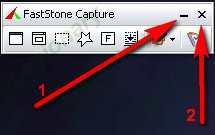
1. - Обычная кнопка "свернуть", особенность в том, что эта программка свернется в трей к часам и будет там висеть, пока вы ее не развернете обратно:
2. - Стандартный "крестик" закрытия программы, ничего интересного:)
Читать дальше > > >
Метки: уроки |
Без заголовка |
Это цитата сообщения Legionary [Прочитать целиком + В свой цитатник или сообщество!]
UPD Первый урок по программе уже написан, смотрите тут.
Дааавно пора поделиться с вами этой программкой.
Все скрины (картинки) в уроках я делаю именно с ее помощью. Рисование стрелочек, различные выделения, копирайты и т.д. все делаю в ней.
Поэтому пост будет не один, хочу максимально вам ее описать.
Для начала главное:
Программа не требует установки, ее можно загрузить на флешку и использовать на любом компьютере. В программу встроен свой очень удобный и простой графический редактор с минимум функций.
Я вам дам свою версию программы, не самую новую, но проверенную, на русском языке.
Скачиваем (1,33 мб) :
С Letitbit
С Depositfiles
Скачали, там архив, распаковываем его - в нем папка (кто б мне напомнил тему про архивы наконец написать:) ).
Открываем эту папку - и видим файлики:
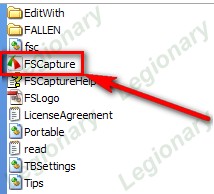
Читать дальше > > >
Метки: уроки |
| Страницы: | [2] 1 |